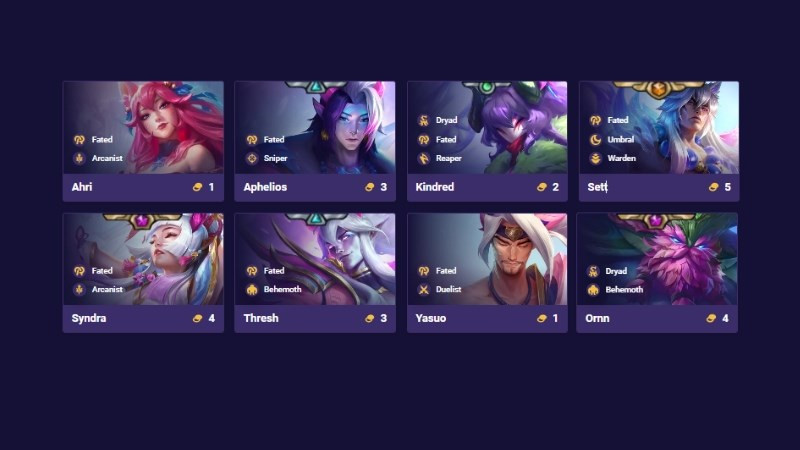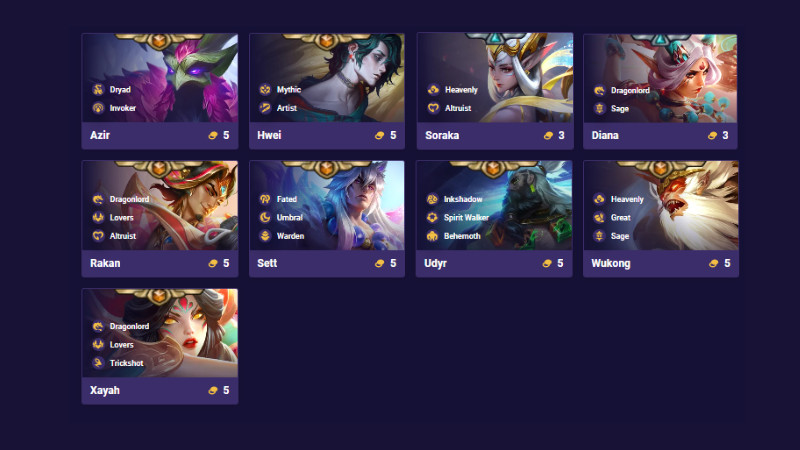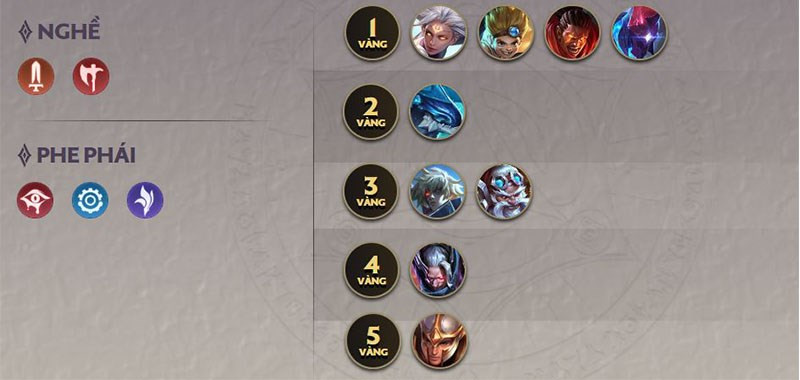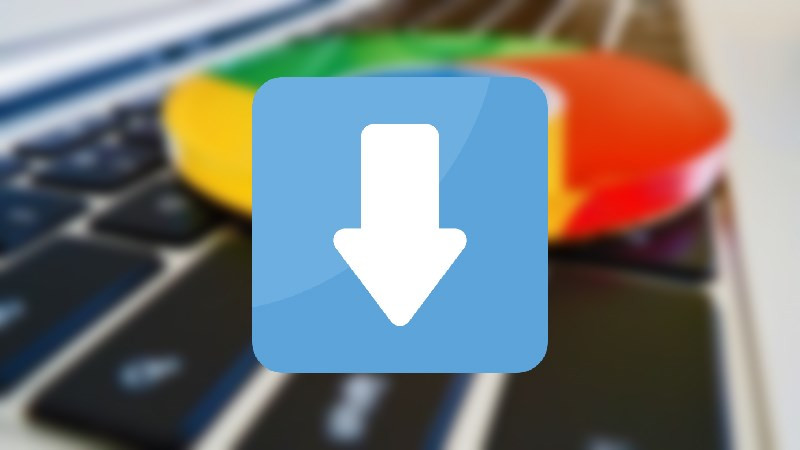
Hướng Dẫn Tải Video Từ Youtube, Facebook Về Máy Tính Bằng Chrome Đơn Giản
Bạn đã bao giờ xem một video thú vị trên Facebook hay Youtube và muốn lưu lại để xem offline chưa? Việc tải video về máy tính không chỉ giúp bạn xem lại bất cứ lúc nào mà còn tiện lợi khi không có kết nối internet. Bài viết này trên tintuclienminh.com sẽ hướng dẫn bạn cách tải video về máy tính bằng trình duyệt Chrome một cách dễ dàng và nhanh chóng, không cần cài đặt phần mềm phức tạp.
Tại Sao Nên Tải Video Về Máy Tính?
Lưu trữ video yêu thích trên máy tính mang lại nhiều lợi ích:
- Xem offline: Thưởng thức video mọi lúc mọi nơi, không cần kết nối mạng.
- Tiết kiệm dữ liệu di động: Tránh tiêu tốn dung lượng 3G/4G khi xem lại nhiều lần.
- Chia sẻ dễ dàng: Gửi video cho bạn bè, người thân qua USB, ổ cứng hoặc các phương tiện lưu trữ khác.
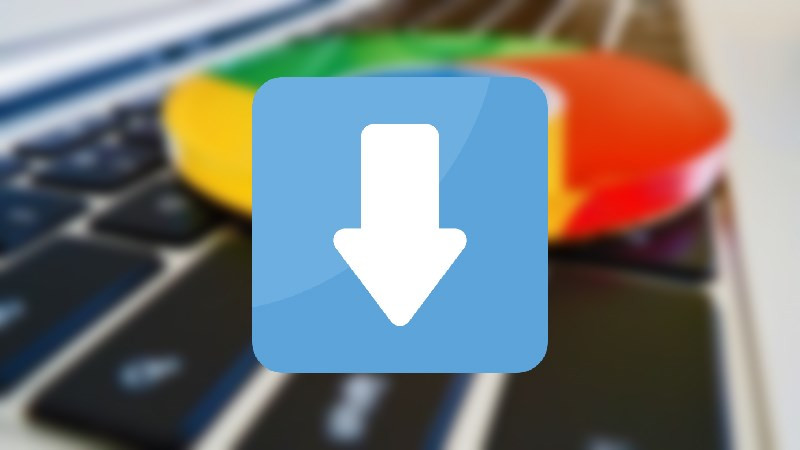 Cách tải video về máy tính bằng Chrome
Cách tải video về máy tính bằng Chrome
Bài viết được thực hiện trên Laptop Dell. Hướng dẫn này áp dụng cho cả máy tính Windows và macOS.
Tải Video Bằng Tiện Ích Chameleon trên Chrome
Lợi ích của việc sử dụng tiện ích Chameleon
- Đơn giản, dễ sử dụng: Cài đặt nhanh chóng và thao tác tải video chỉ với vài cú click chuột.
- Không cần phần mềm: Giảm thiểu dung lượng ổ cứng và tránh cài đặt các phần mềm không cần thiết.
- Tương thích với nhiều trang web: Hỗ trợ tải video từ Youtube, Facebook và nhiều nền tảng khác.
Hướng Dẫn Cài Đặt và Sử Dụng Chameleon
Tóm tắt các bước cài đặt
- Mở Chrome và truy cập tiện ích Chameleon.
- Thêm Chameleon vào Chrome và xác nhận.
- Mở Chameleon và chọn Opera add-ons.
- Tìm kiếm SaveFrom.net helper và thêm vào Chameleon.
Hướng dẫn chi tiết
Bước 1: Mở trình duyệt Chrome và truy cập liên kết này để cài đặt tiện ích Chameleon.
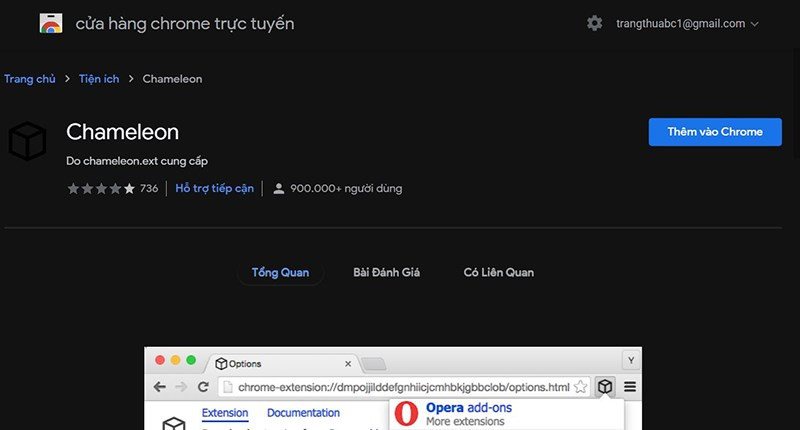 Thêm tiện ích Chameleon
Thêm tiện ích Chameleon
Bước 2: Nhấn “Thêm vào Chrome” và xác nhận thêm tiện ích.
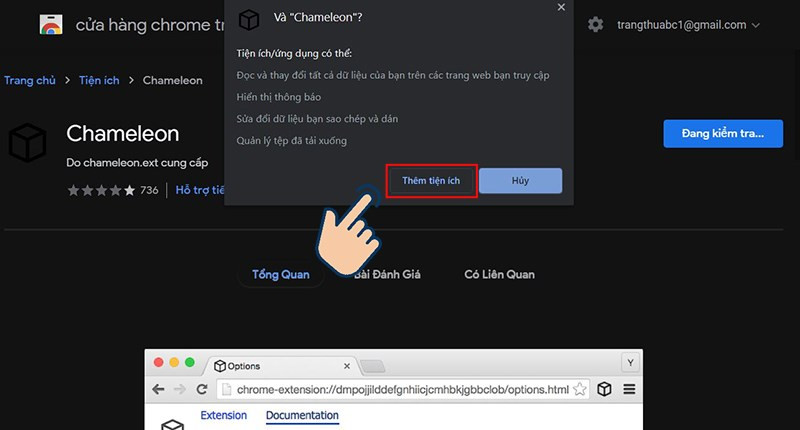 Xác nhận thêm tiện ích Chameleon
Xác nhận thêm tiện ích Chameleon
Bước 3: Sau khi cài đặt, bạn sẽ thấy biểu tượng Chameleon trên thanh công cụ của Chrome. Click vào biểu tượng và chọn “Opera add-ons”.
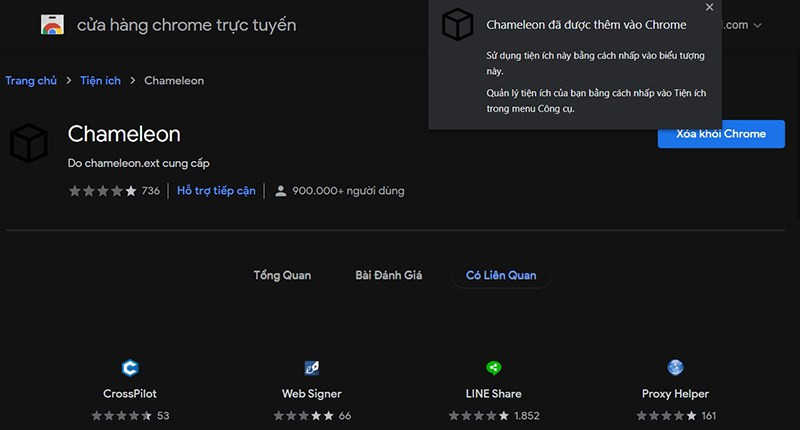 Biểu tượng Chameleon trên Chrome
Biểu tượng Chameleon trên Chrome
Bước 4: Trong cửa sổ Opera add-ons, tìm kiếm “SaveFrom.net helper”.
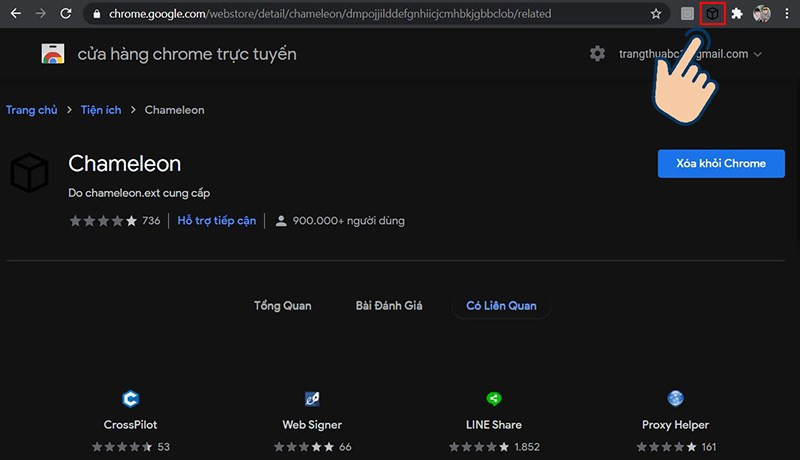 Tìm kiếm SaveFrom.net helper
Tìm kiếm SaveFrom.net helper
Bước 5: Click vào biểu tượng SaveFrom.net helper và chọn “Add to Chameleon”.
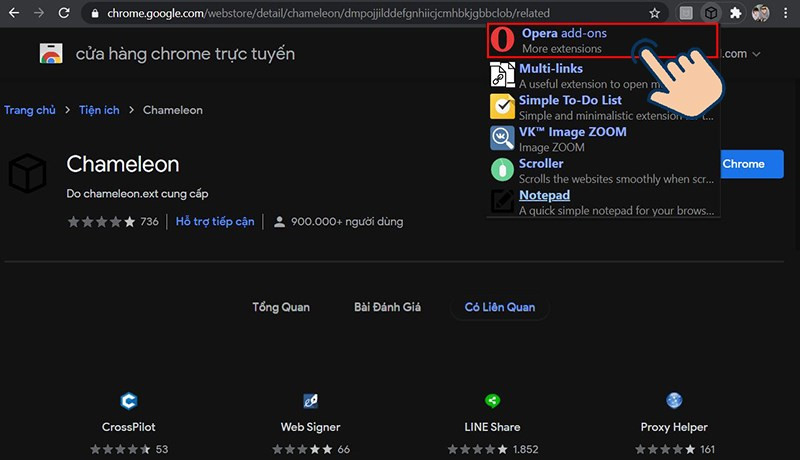 Thêm SaveFrom.net helper vào Chameleon
Thêm SaveFrom.net helper vào Chameleon
Bước 6: Sau khi cài đặt xong, bạn truy cập vào video Youtube hoặc Facebook muốn tải. Bạn sẽ thấy nút tải xuống màu xanh lá cây xuất hiện bên dưới video. Chỉ cần click vào nút tải xuống và chọn chất lượng video mong muốn.
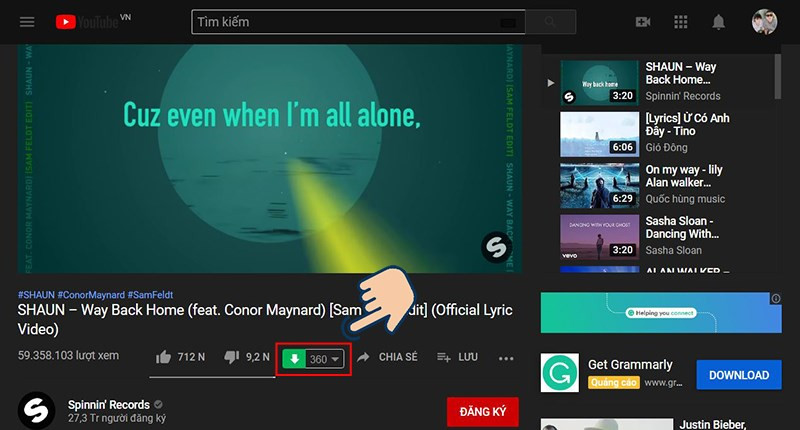 Nút tải xuống video trên Youtube
Nút tải xuống video trên Youtube
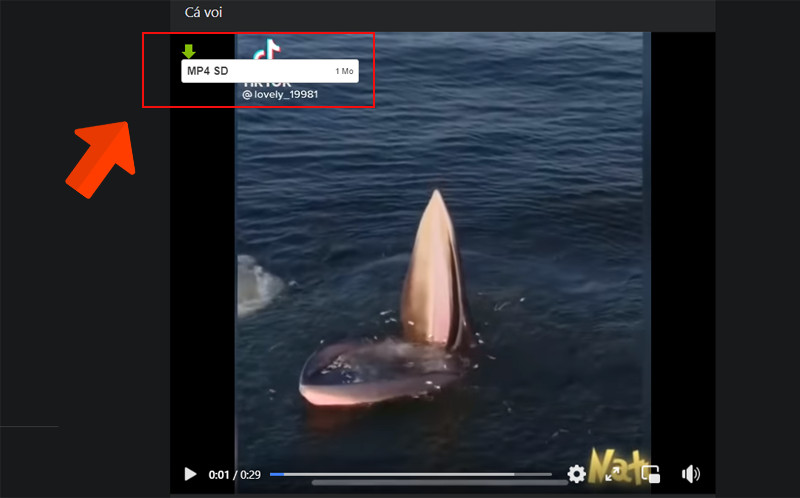 Nút tải xuống video trên Facebook
Nút tải xuống video trên Facebook
Kết Luận
Với hướng dẫn chi tiết này, hy vọng bạn đã nắm được cách tải video từ Youtube, Facebook và các trang web khác về máy tính bằng trình duyệt Chrome một cách đơn giản và hiệu quả. Hãy chia sẻ bài viết này nếu bạn thấy hữu ích nhé!